


Afbeeldingen, PDF-bestanden en video's in de opgegeven map worden weergegeven als miniaturen.
Klik op de map in de mappenstructuur in het menu Algemeen om te schakelen naar de mapweergave.
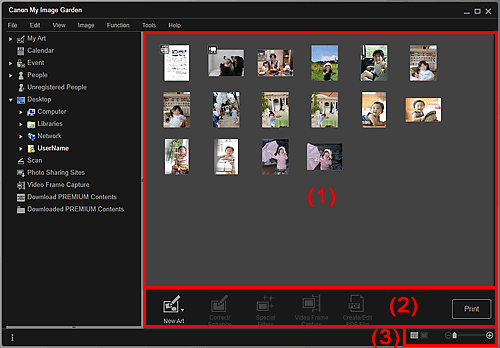
(3) Instelbalk voor weergaveformaat
Hier worden de miniaturen weergegeven van afbeeldingen, PDF-bestanden en video's in de geselecteerde map.
 Opmerking
OpmerkingVoor video's wordt de aanduiding  (Video) weergegeven in de linkerbovenhoek van de miniaturen.
(Video) weergegeven in de linkerbovenhoek van de miniaturen.
Voor PDF-bestanden wordt de aanduiding  (PDF) weergegeven in de linkerbovenhoek van de miniaturen.
(PDF) weergegeven in de linkerbovenhoek van de miniaturen.
 Opmerking
OpmerkingNieuwe kunst (New Art) wordt alleen weergegeven in de miniatuurweergave.
Persoon opgeven (Specify Person) en  (Vorig bestand/Volgende bestand) worden alleen weergegeven in de detailweergave.
(Vorig bestand/Volgende bestand) worden alleen weergegeven in de detailweergave.
U kunt alleen op Corrigeren/verbeteren (Correct/Enhance) en Speciale filters (Special Filters) klikken als een afbeelding is geselecteerd.
U kunt alleen op PDF-bestand maken/bewer. (Create/Edit PDF File) klikken als een afbeelding of PDF-bestand is geselecteerd.
U kunt alleen op Videoframes vastleggen (Video Frame Capture) klikken als een video is geselecteerd.
 Nieuwe kunst (New Art)
Nieuwe kunst (New Art)
U kunt items zoals collages en kaarten maken met afbeeldingen.
Selecteer het item dat u wilt maken om het dialoogvenster Thema en hoofdpersonen selecteren (Select Theme and Main People) weer te geven waarin u het thema en de hoofdpersonen van het item kunt instellen.
 Dialoogvenster Thema en hoofdpersonen selecteren
Dialoogvenster Thema en hoofdpersonen selecteren
Nadat u het thema en de hoofdpersonen hebt geselecteerd., schakelt de weergave naar Mijn kunst (My Art).
 Corrigeren/verbeteren (Correct/Enhance)
Corrigeren/verbeteren (Correct/Enhance)
Hiermee geeft u het venster Afbeeldingen corrigeren/verbeteren (Correct/Enhance Images) weer waarin u afbeeldingen kunt corrigeren of verbeteren.
 Venster Afbeeldingen corrigeren/verbeteren
Venster Afbeeldingen corrigeren/verbeteren
 Speciale filters (Special Filters)
Speciale filters (Special Filters)
Hiermee geeft u het venster Speciale afbeeldingsfilters (Special Image Filters) weer waarin u afbeeldingen kunt verbeteren met speciale effecten.
 Venster Speciale afbeeldingsfilters
Venster Speciale afbeeldingsfilters
 Videoframes vastleggen (Video Frame Capture)
Videoframes vastleggen (Video Frame Capture)
Hiermee schakelt u naar de weergave Videoframes vastleggen (Video Frame Capture) waarin u beelden uit een video kunt bijsnijden.
 Weergave Videoframes vastleggen
Weergave Videoframes vastleggen
 PDF-bestand maken/bewer. (Create/Edit PDF File)
PDF-bestand maken/bewer. (Create/Edit PDF File)
Hiermee wordt de weergave PDF-bestand maken/bewer. (Create/Edit PDF File) weergegeven waar u PDF-bestanden kunt maken of bewerken.
 Weergave PDF-bestand maken/bewer.
Weergave PDF-bestand maken/bewer.
 Belangrijk
BelangrijkAlleen PDF-bestanden die zijn gemaakt in My Image Garden of IJ Scan Utility worden ondersteund. PDF-bestanden die met andere toepassingen zijn gemaakt of bewerkt worden niet ondersteund.
 Persoon opgeven (Specify Person)
Persoon opgeven (Specify Person)
Hiermee geeft u in het voorbeeld een wit kader weer waarmee u het gezicht van een persoon kunt opgeven en de naam kunt registreren.
Afdrukken (Print)
Hiermee geeft u het dialoogvenster met afdrukinstellingen weer van waaruit u afbeeldingen en PDF-bestanden kunt afdrukken.
 Dialoogvenster met afdrukinstellingen
Dialoogvenster met afdrukinstellingen
 (Vorig bestand/Volgend bestand)
(Vorig bestand/Volgend bestand)
Hiermee wijzigt u de weergegeven afbeelding als er meerdere afbeeldingen, PDF-bestanden of video's zijn.
 (Miniaturenweergave)
(Miniaturenweergave)
Schakelt de weergave naar de miniaturen van afbeeldingen, PDF-bestanden en video's.
 (Detailweergave)
(Detailweergave)
Schakelt de weergave naar een voorbeeld van een afbeelding, PDF-bestand of video.
 (Volledige afbeeldingsweergave)
(Volledige afbeeldingsweergave)
In de detailweergave past u hiermee de grootte van het voorbeeld aan het gebied aan.
 (Verkleinen/Vergroten)
(Verkleinen/Vergroten)
Klik op  (Verkleinen) of
(Verkleinen) of  (Vergroten) om het weergaveformaat te verkleinen of te vergroten. U kunt het weergaveformaat ook wijzigen door de schuifregelaar te verslepen.
(Vergroten) om het weergaveformaat te verkleinen of te vergroten. U kunt het weergaveformaat ook wijzigen door de schuifregelaar te verslepen.
 Opmerking
OpmerkingZie 'Personen registreren vanuit de detailweergave' voor informatie over het registreren van personen vanuit de detailweergave van het voorbeeld.
PDF-bestanden waarvoor Wachtwoord voor openen (Document Open Password) is ingesteld, worden weergegeven als een hangslot.
Zie 'Weergave PDF-bestand maken/bewer.' voor de detailweergave van PDF-bestanden.
Wanneer u een video in de detailweergave weergeeft, verschijnt het afspeelscherm en kunt u  (Stoppen),
(Stoppen),  (Afspelen) /
(Afspelen) /  (Pauzeren),
(Pauzeren),  (Frame achteruit),
(Frame achteruit),  (Frame vooruit) en
(Frame vooruit) en  (Dempen) /
(Dempen) /  (Geluid weergeven) gebruiken.
(Geluid weergeven) gebruiken.
Naar boven |